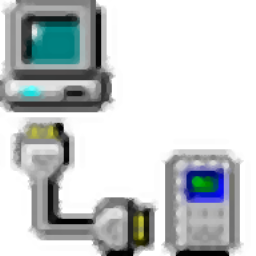
海通通讯测试平台(CommunicationTest)
v2.0 官方版- 软件大小:53.4 MB
- 更新日期:2020-11-02 11:10
- 软件语言:简体中文
- 软件类别:办公专区
- 软件授权:免费版
- 软件官网:待审核
- 适用平台:WinXP, Win7, Win8, Win10, WinAll
- 软件厂商:

软件介绍 人气软件 下载地址
海通通讯测试平台可以帮助用户调试设备通信性能,软件支持多种接口协议连接设备,可以在软件配置COM接口,CAN接口,TCP协议,和UDP协议,当选择COM口时,系统启动时,会自动寻找可用的COM口,并打开,准备支持
485或者232通讯,如果没有找到合适的com口,则右上方的端口状态会有提示,用户可根据实际使用的接口进行选择。当一种接口类型被选中后,其他类型的接口均被强制关闭,当用户成功配置通讯协议以后就可以在软件执行测试,支持数据发送,直接在软件编辑数据就可以立即发送,远程设备会根据你发送的数据返回新的测试内容,可以在软件查看接收内容,如果你需要调试设备就可以下载CommunicationTest!
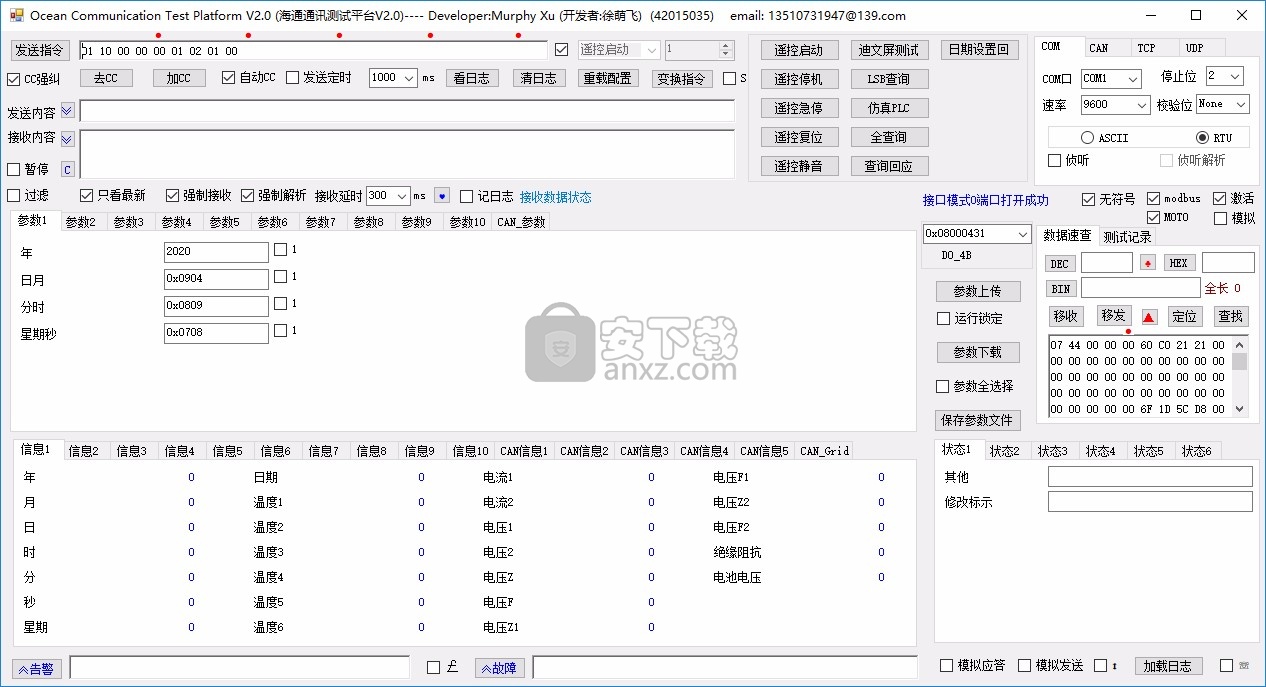
软件功能
1. 支持接口多样,包括串口,以太网,CAN接口。
2. 通用性强,用户可根据实际使用协议更新配置文件,界面和消息解析可根据配置文件自动生成显示和解析,尤其对modbus 协议进行了有效支持。
3.强大的跟踪记录功能,对总线模式的通讯,可采用侦听模式,记录下通讯双方的交互过程,并模拟其中任何一方与另外一方通讯,也可以模拟双方通信过程。在点对点模式下,采用透传模式,跟踪记录双方通讯过程。
4.良好的数据记录功能。提供议指定信息段记录,定时记录,实时手动记录等多种记录手段,记录通讯数据和告警故障。并能根据用户长期记录提供音乐唤醒功能。
5. 通讯效率高,占用资源少,运行后占用内存仅20M。
软件特色
1、海通通讯测试平台提供多种通讯协议,直接在软件上配置连接方案
2、通过本软件就可以快速调试远程设备
3、可以立即将编辑的数据通过COM协议发送到远程设备
4、设备接收到您发送的信息就可以立即返回数据
5、可以在软件查看接收时间,可以查看接收数据内容
6、提供数据自动发送功能,在软件编辑相关的数据就可以设置定时发送
7、也提供延迟接收功能,设置延迟接收的时间间隔
8、支持日志功能,在日志界面记录海通通讯测试平台操作过程,显示收发日志
9、实时更新参数,可以在运行中,通过通讯实时调整的参数,支持所有参数的下载和上传
10、“运行锁定”勾选框,主要是为了在系统运行时,避免用户误碰键盘,修改了软件人机界面显示的参数而不知道,所以提供的参数锁定功能,勾选后,将无法通过通讯方式向对端下载参数。
11、数据速查:提供类似windows计算器的换算功能,支持十进制,十六进制,二进制数据之间的相互转换。
12、测试记录:提供定时记录和定时提醒功能,便于用户进行长时间测试所需要的功能。
13、模拟测试:模拟测试功能集中在软件人机界面右上角和右下角。其主要的功能是通过通讯记录的日志文件,在测试过程中,可模拟出通讯中的一方或者两方的通讯过程,从而验证通讯的正确性。
安装方法
1、打开setup.exe就可以提示软件的安装界面,点击下一步
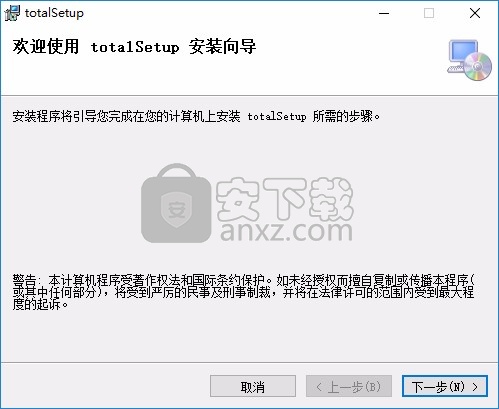
2、软件的安装地址C:\Program Files (x86)\CTP\
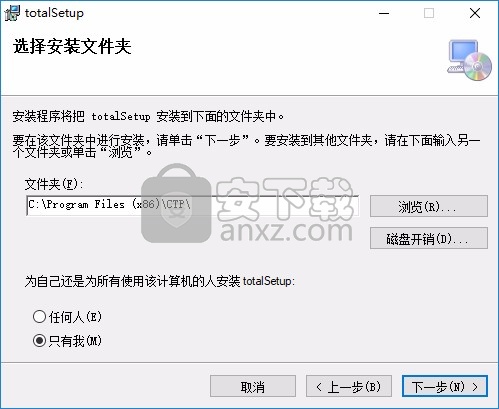
3、软件的安装完毕界面,点击关闭
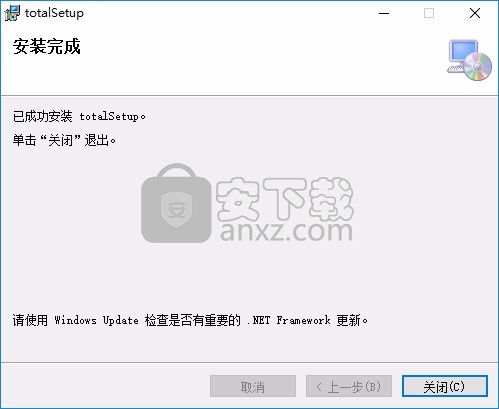
使用说明
1、启动海通通讯测试平台显示界面功能,在软件配置设备调试参数
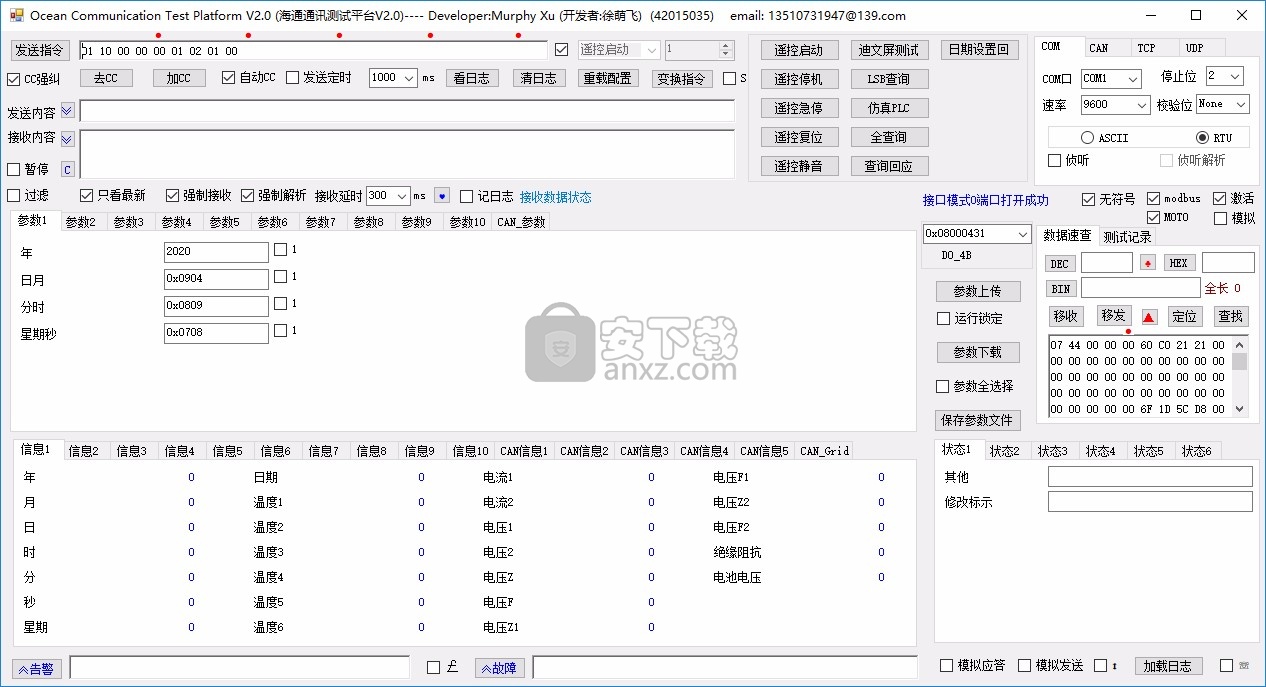
2、控制界面,支持遥控启动、遥控停机、遥控急停、遥控复位、遥控静音
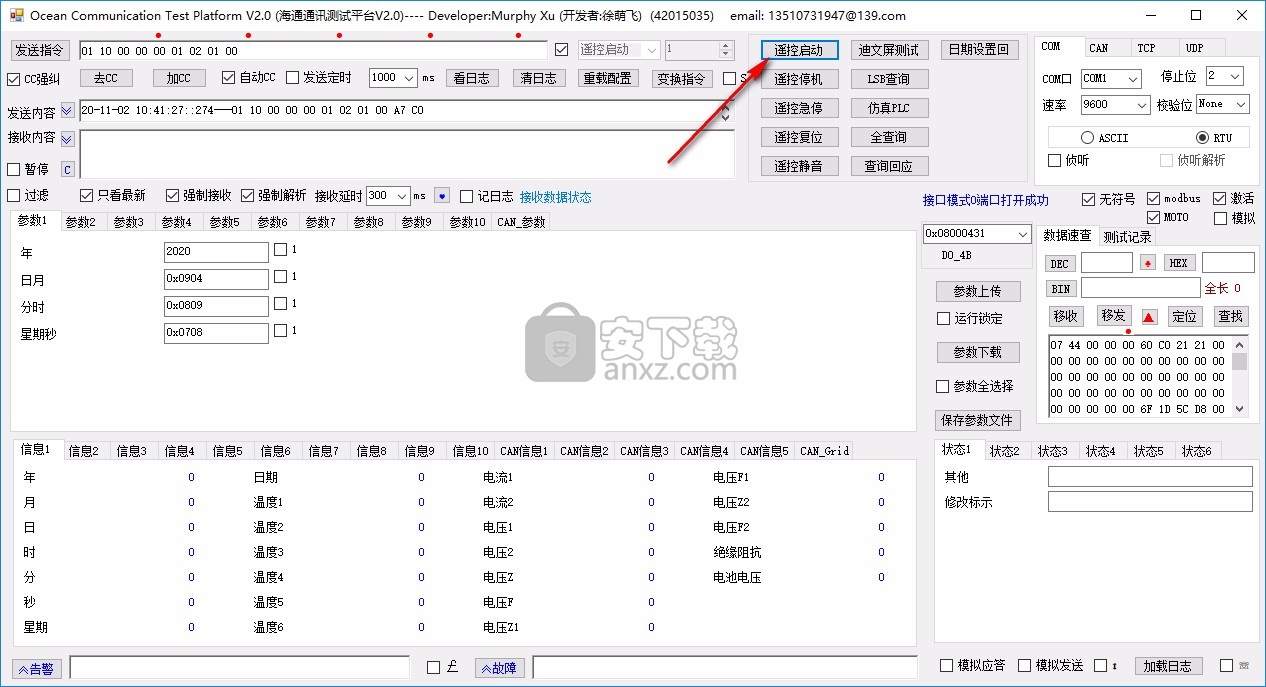
3、数据发送内容,在软件界面输入发送内容调试串口,在界面立即查看接收内容
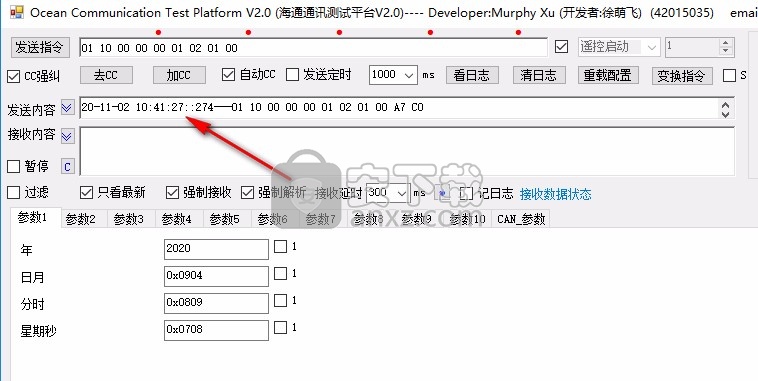
4、提示信息显示界面,在这里查看发送的信息,显示设备温度、电流、电压数据
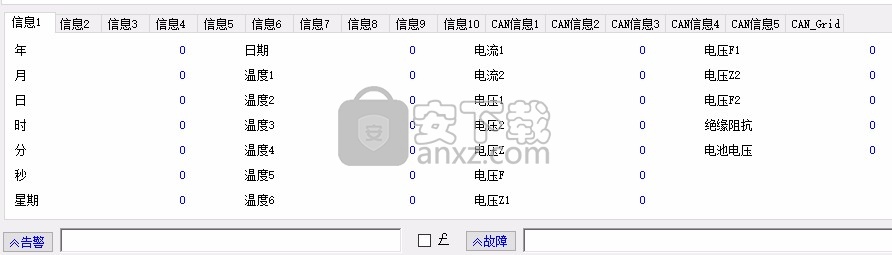
5、显示参数设置接,在软件设置数据内容,支持参数上传,支持参数下载
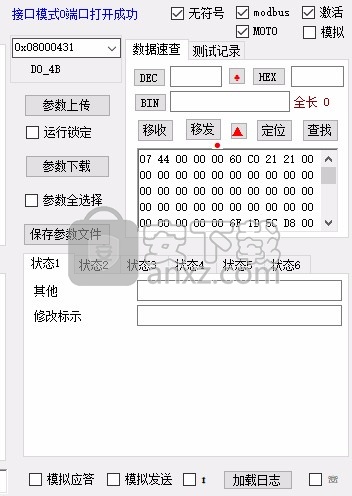
6、协议配置功能,在软件设置UDP协议,设置对端IP地址

7、支持com端口连接,设置数据通讯接口
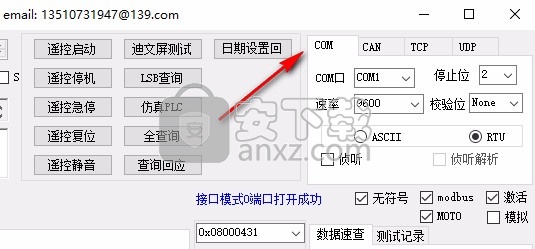
8、参数设置界面,这里是软件的参数调试界面显示年月日等数据地址
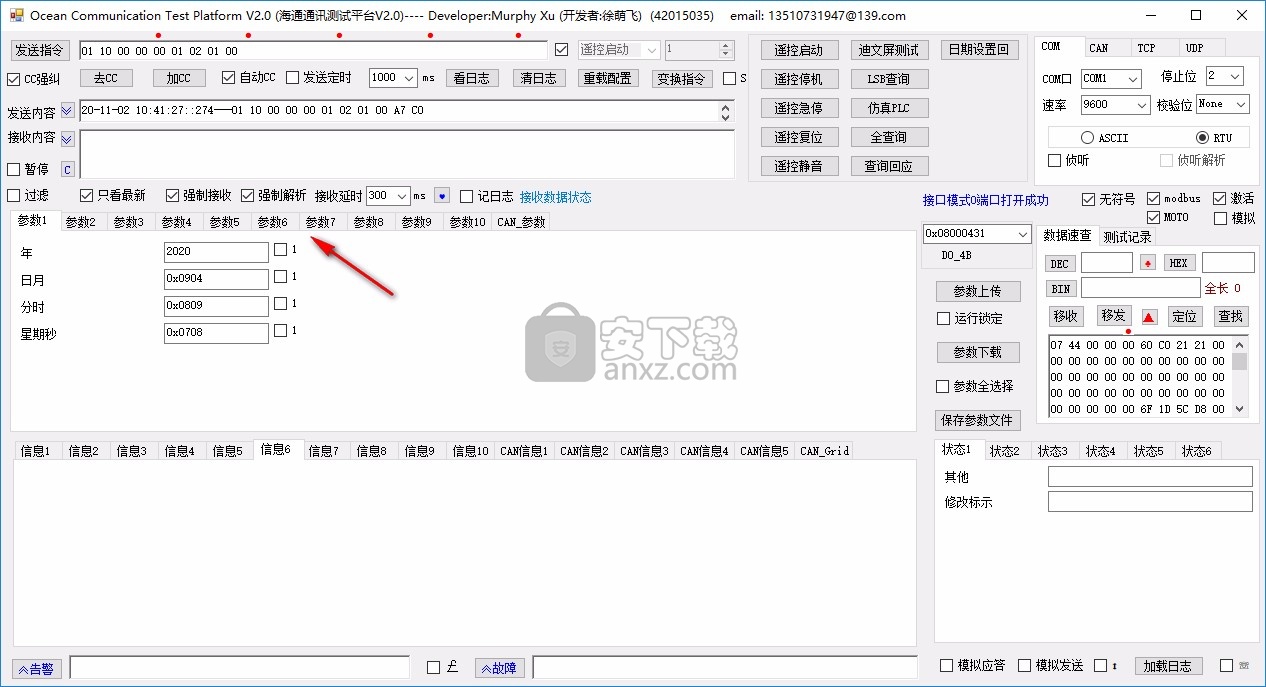
官方教程
1. 软件简介
海通测试平台软件主要用于串口,以太网口,CAN接口的通讯调试,尤其对Modbus协议进行了有效支持,包括基于485接口上的Modbus协议,Modbus over TCP, Modbus over UDP 协议。在使用过程中发现任何问题,请直接联系作者的邮箱13510731947@139.com,以及微信号 13510731947
软件主界面如下:
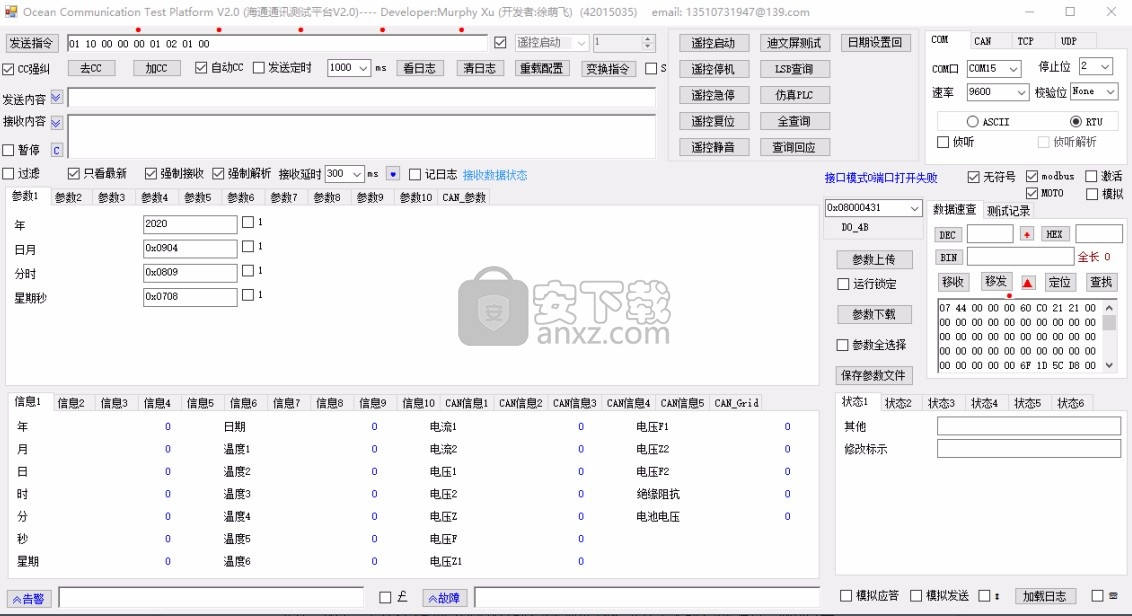
在通讯测试平台软件中,通讯消息被划分为5大类别
1. 指令类(由一方向另外一方下发的指令,如启动,停止等指令)
2. 状态类(由一方向另一方上报的状态,如运行,停机等)
3. 配置参数类(由一方向另一方下发的参数配置 如调节KP,KI等)
4. 信息类(由一方向另一方传递的数据信息,如模块输出电流,系统输出电压等)
5. 故障告警类(由一方向另一方传递的故障和告警信息,如系统过温告警,系统过流故障)
2. 操作指南
(1) 编辑配置文件
首先,需要配置好CMD.txt, Error.txt,Count.txt, ,PARA.txt,State.txt,Oper.txt,script.txt 等7个文件。如果需要支持Vector 公司制订的CAN通讯DBC文件定义的CAN消息,则可以采用CANOE或其他能创建符合DBC文件格式的工具软件创建DBC文件后,命名为CANTEST.dbc,放置在本软件目录下,从而实现对CAN通讯的支持。DBC文件格式请参加安装目录中的DBC_File_Format_Documentation.pdf文件中的详细描述。
重要提示:从V2.0开始,为了适应很多用户对寄存器部分截取以及寄存器的值进行合并四则运算的处理的需求,有一个重要改变,就是在各类配置文件,原有按双字节长度计算的寄存器位置,加入了采用以“db”“dw”“hb” “dd”“hw”“hd”等前缀标示的以单字节长度定义寄存器位置。举例说明,以前的版本中读取0x000A位置的寄存器的值,代表解析返回消息内从0x0000起始的,按双字节为一个基准位置的第10个位置开始,长度为两个字节的寄存器的值,如果用十进制地址表达,则为读取按双字节为一个基准位置的第10个位置写作0010,长度为两个字节的寄存器的寄存器的值,长度。在新的V2.0版本中,寄存器的位置改为按单字节为一个基准位置,所以单字节计算应该是第20个位置开始,应该被写为hb0014, hw0014,hd0014,db0020,dw0020,dd0020.其中首字母h代表地址以十六进制表示,d代表以十进制示,次字母b代表从当前位置取一个字节长度的值,w代表从当前位置取两个字节的值,d代表从当前位置取四个字节的值。
同时,为了保持对以前版本的支持,仍支持按双字节为基准的位置描述,只要采用原有的0x前缀或者直接用十进制数字表达即可。尤其是写寄存器指令时,仍然和以前的一样,按双字节位置长度下发写指令。
最后,V2.0版本开始支持读取各类寄存器值后进行四则运算,大大提高了读取后在界面上显示的自定义便利性,希望这次增加的功能大家能喜欢。
1. CMD.txt文件为指令脚本文件,配置的内容是用户定义的可通过软件人机界面发送的指令,脚本指令文件最大支持50条指令。 其格式和例子如下:
//文件格式如下:;
//指令名称;指令内容;;
//分割符号为英文符号; 注释符号为英文//符号开头或者***开头
//(其中指令内容不用包含CRC校验码,因为软件有自动添加CRC的选项,如果在指令内容中包含了CRC校验码,记得在软件界面上取消CRC校验的勾选)
//HV设置自启动;00 00 11 00 11 11 99 09;00 00 11 00 11 11 99 02;00 00 11 00 11 11 99 02;00 00 11 00 11 11 99 02;00 00 11 00 11 11 99 02;00 00 11
//内部使用;00 11 11 99 02;00 00 11 00 11 11 99 02;00 00 11 00 11 11 99 02;00 00 11 00 11 11 99 02;00 00 11 00 11 11 99 02;00 00 11 00 11 11 99
//内部使用;02;00 00 11 00 11 11 99 02;00 00 11 00 11 11 99 02;00 00 11 00 11 11 99 02;00 00 11 00 11 11 99 02;00 00 11 00 11 11 99 66;
//HV设置应答;00 00 11 11 11 11 99 00;
//DI设置自启动;11 00 99 00 00 00 00 00;
//DI设置应答;00 11 99 00 00 00 00 00;
//DSP完整查询;01 03 00 20 00 3C;
遥控启动;01 10 00 00 00 01 02 01 00;
遥控停机;01 10 00 00 00 01 02 02 00;
遥控急停;01 10 00 00 00 01 02 04 00;
遥控复位;01 10 00 00 00 01 02 08 00;
遥控静音;01 10 00 00 00 01 02 10 00;
在界面上显示的形式表现为下拉列表和快捷指令按钮,如图红圈部分,

用户既可以通过点击“变换指令”按钮来更新发送指令的内容,也可以将发送指令不可编辑选择项去除后,从指令下拉列表中选择所需要发送的指令。此处能够支持

用户更可以用靠右的快捷指令按钮快速发送(需要注意的是,快捷指令因空间有限,最多支持支持指令中前15条快捷指令,所以建议用户将比较重要的停止、急停等指令放在指令文件前15条中,便于使用快捷按钮)
当用户有多条指令需要连续发送时,也可以将指令连续配置在指令脚本文件 CMD.txt的一行中。例如,可以将前述指令中的整流操作命令集中写在一条指令行中。软件将自动识别,当点击发送指令时,将指令逐条发出。一行能支持的多条指令数量最多可达30条。
即配置如下指令:
整流操作;A1 10 00 00 00 01 02 00 01; A1 10 00 00 00 01 02 00 02; A1 10 00 00 00 01 02 00 04; A1 10 00 00 00 01 02 00 08;
将等效将以下四条指令连续发出。
整流进就绪;A1 10 00 00 00 01 02 00 01;
整流运行;A1 10 00 00 00 01 02 00 02;
整流停机;A1 10 00 00 00 01 02 00 04;
整流退出就绪;A1 10 00 00 00 01 02 00 08;
需要指出的是,支持上述多条指令合一连续发送时,最多可容许30条指令合并发送。当多条指令发送的时候,时间间隔为发送时间间隔选项,见下图红圈部分。在发送过程中,如果要调整发送速度,则可以实时修改发送时间间隔数据实现需要。

2. Script.txt 为支持用户更多的指令发送需求,包括多次发送指令,重复发送指令,发送指令时间间隔变化,特增加了这个脚本配置文件。其格式和例子如下:
//指令脚本文件格式如下:
//指令名称;发送次数;发送时间间隔;
//其中指令名称必须和cmd.txt中的指令名称保持一致,否则找不到相应指令
//发送次数为负数时,代表持续发送
//分割符号为英文符号; 注释符号为英文//符号开头或者***开头
//(其中指令内容不用包含CRC校验码,因为软件有自动添加CRC的选项,如果在指令内容中包含了CRC校验码,记得在软件界面上取消CRC校验的勾选)
全查询;2;1000;
仿真PLC;3;2000;
LSB查询;-1;1000;
配置完自动脚本文件后,要使自动脚本文件生效,需要勾选界面上自动脚本标记,请见下图的红圈中的S标记
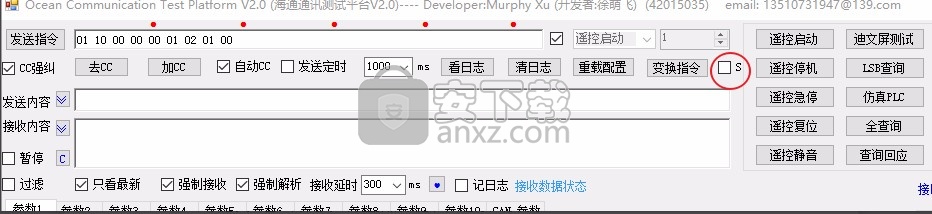
例如:按以上运行脚本文件配置的结果,当勾选后,软件将从CMD.txt文件中查找到全查询指令连续发送两次,每次间隔1秒,然后查找到仿真PLC指令,连续发送三次,每次间隔2秒,最后查找到LSB查询执行,连续发送无数次,每次间隔1秒,直到将自动脚本执行标记勾选去除才会停止发送。
3. State.txt 文件配置的内容为可以通过软件人机界面展示的状态信息,其格式和例子如下:
//文件格式如下:
//状态(寄存器)地址;状态类型;状态名称;状态提示信息;状态值;
//分割符号为英文符号';' 注释符号为英文'//'符号开头或者'***'开头
//寄存器地址以两个字节解析以十进制表达,使用dw前缀,如果以一个字节解析以十进制表达,使用db前缀,寄存器地址数字为以单字节计算的位置
//寄存器地址以两个字节解析以十六进制表达,使用hw前缀,如果以一个字节解析以十六进制表达,使用hb前缀,寄存器地址数字为以单字节计算的位置
// 为兼容旧版本配置文件,仍支持以"0x"开头表示的按双字节解析的地址,此时寄存器地址数字为以双字节计算的位置
// 状态类型(b代表bit即此返回值(寄存器)按位识别,v代表value即此返回值(寄存器)按值识别。)
//状态(寄存器)地址和状态值用对应的返回值(寄存器)值如用十六进制表示,则加前缀0x,否则直接写十进制数字)
dw8;b;其他;整流就绪1;0x0001
dw8;b;其他;逆变就绪2;0x0002
dw8;b;其他;状态3;0x0004
dw8;b;其他;状态4;0x0008
dw8;b;其他;状态5;0x0010
dw8;b;其他;状态6;0x0020
dw8;b;其他;状态7;0x0040
dw8;b;其他;状态8;0x0080
dw8;b;其他;状态61;0x0100
dw8;b;其他;状态62;0x0200
dw8;b;其他;状态63;0x0400
dw8;b;其他;状态64;0x0800
dw8;b;其他;状态65;0x1000
dw8;b;其他;状态66;0x2000
dw8;b;其他;状态67;0x4000
dw8;b;其他;状态68;0x8000
db10;b;修改标示;状态1;0x0001
db10;b;修改标示;状态2;0x0002
db10;b;修改标示;状态3;0x0004
db10;b;修改标示;状态4;0x0008
db10;b;修改标示;状态5;0x0010
db10;b;修改标示;状态6;0x0020
db10;b;修改标示;状态7;0x0040
db10;b;修改标示;状态8;0x0080
在软件人机界面上显示的形式表现为右下角的状态列表,如图红圈部分
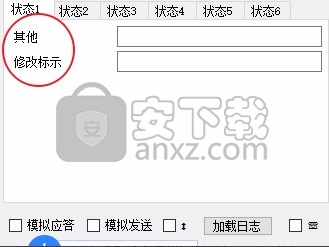
如果以寄存器的每一位代表一种状态,则建议使用按位识别(b),如果以寄存器的值来代表某种状态时,则建议按值识别(v)。
例如:如果寄存器0x0008读取的值为0x0003,则按前述配置的状态文件内容。整流侧状态符合0x0001和0x0002两个状态标识位,将显示为 “整流就绪1”+“逆变就绪2”。 而当采用按值识别(v)配置时,即此寄存器按值识别时,整流侧状态将没有内容。
4. PARA.txt文件配置的内容为可以通过软件人机界面上传下载的参数信息,其格式和例子如下:
//文件格式如下:
//参数所在寄存器地址;参数名称;参数缺省值;参数是否是可实时修改参数;参数所属分组号
//分割符号为英文符号; 注释符号为英文//符号开头或者***开头
//(其中寄存器地址和参数缺省值如用16进制表示,则以0x为前缀,否则直接写10进制数字,寄存器地址因为涉及到按双字节下写数据,此处的寄存器地址均为双字节计数的位置)
// 以0x开头的参数值将在下写和读取时,自动转换为0x开头的16进制显示
//(参数如果需要实时修改则赋值为1,在界面上会显示为可修改按钮,否则为0。)
//参数可根据归属进行分组,例如控制参数可以编为组1,阈值参数可编为组2,等等,编组后,在界面上可勾选一组参数进行下发
0x000A;年;2020;0;1;u;
0x000B;日月;0x0904;0;1;u;
0x000C;分时;0x0809;0;1;u;
0x000D;星期秒;0x0708;0;1;u;
在软件人机界面上显示的形式表现为中部的参数列表,如图红圈部分
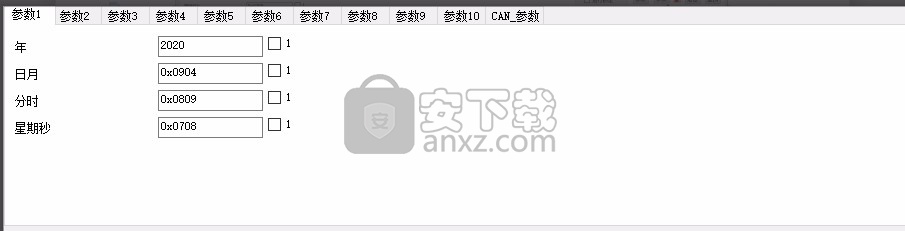
5. count.txt文件已经取代了以前旧版本的info.txt文件,其配置的内容为期望通过软件人机界面显示的数据信息,尤其在2.0版本中,支持各类四则运算和寄存器之间的运算,所以,传统的偏移、比例等功能能够很方便地实现。其格式和例子如下:
**************************************************************************************************************************************
//从当前版本开始,count.txt取代了以前旧版本的info.txt的使用,而且软件可以支持任意寄存器数值之间的四则运算显示
//文件格式如下:
//分割符号为英文符号; 注释符号为英文//符号开头或者***开头
//信息名称;使用四则运算的计算值(一般包含参与计算的寄存器的地址);计算值是否按有符号数解析;计算值显示的小数位数;信息是否需要后续采集保存;
//寄存器地址以两个字节解析以十进制表达,使用dw前缀,如果以一个字节解析以十进制表达,使用db前缀,寄存器地址数字为以单字节计算的位置
//寄存器地址以两个字节解析以十六进制表达,使用hw前缀,如果以一个字节解析以十六进制表达,使用hb前缀,寄存器地址数字为以单字节计算的位置
//计算值按有符号数解析则使用‘s’,按无符号数解析则使用'u'
//信息需要后续采集保存则赋值为1,否则为0
年; dw20;u;0;Y:
月; db22;u;0;Y;
日; db23;u;0;Y;
时; db24;u;0;Y;
分; db25;u;0;Y;
秒; db26;u;0;Y;
星期;db27;u;0;N;
日期;dw28;u;0;N;
温度1;dw32/100;s;2;Y;
温度2;dw34/100;s;2;Y;
温度3;dw36/100;s;2;Y;
温度4;dw38/100;s;2;Y;
温度5;dw40/100;s;2;Y;
温度6;dw42/100;s;2;Y;
电流1;dd44/10000;s;4;Y;
电流2;dd48/10000;s;4;Y;
电压1;dd52/10000;s;4;Y;
电压2;dd56/10000;s;4;Y;
电压Z;dd60/10000;s;4;Y;
电压F;dd64/10000;s;4;Y;
电压Z1;dd68/10000;s;4;Y;
电压F1;dd72/10000;s;4;Y;
电压Z2;dd76/10000;s;4;Y;
电压F2;dd80/10000;s;4;Y;
绝缘阻抗;dd84/10000;s;4;Y;
电池电压;dd88/10000;s;4;Y;
在软件人机界面上显示的形式表现为的信息列表,
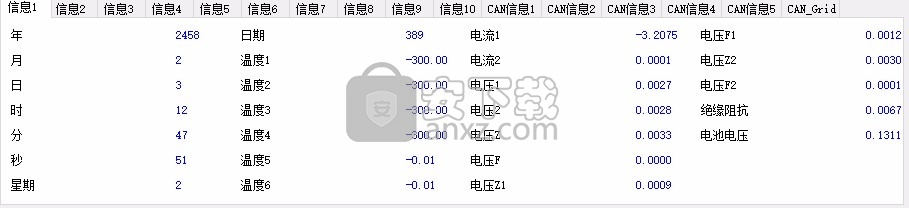
当软件收到上报的信息报文后,会自动解析,并刷新界面显示。当配置了采集保存选项后,当用户使用定时记录或者即时记录功能后,相关数据将被保存到TP_REC_XXXXX.txt文件中。(其中XXXXX为当天日期)。
当接收的消息是CAN消息时,且系统正确配置了CANOE格式的DBC文件,则系统能够根据配置的DBC文件,在信息列表的CAN页面显示解析的结果。

其中在5个can信息页面上,都能看到有四个下拉列表框,在下拉列表框中,可以任意选择DBC配置文件中定义的消息进行查看,当选择了CAN帧消息ID后,下拉列表框后自动刷新帧ID和帧消息归属于哪个CAN节点。当收到CAN节点发送的消息后,下拉列表框内容将会实时刷新。CAN消息页面一共可以同时查看20个帧消息内容,在通讯过程中,用户可以根据自己的需要选择需要查看的帧消息内容。当用户使用定时记录或者即时记录功能后,相关数据将被保存到TP_REC_XXXXX.txt文件中。(其中XXXXX为当天日期)。
如果当用户在CAN DBC文件中定义了CAN 信号量的值的范围,则当接收到CAN消息后进行解析,信号量如果超过了范围,则在对应信号量的显示后面出现”*******”的星标。
除了以上5个CAN信息显示界面外,还有一个CAN消息列表界面,将所有接收的CAN消息统一解析显示在界面上。当接收的CAN消息中信号量超过了定义的值的范围,则相应条目会以红色显示。
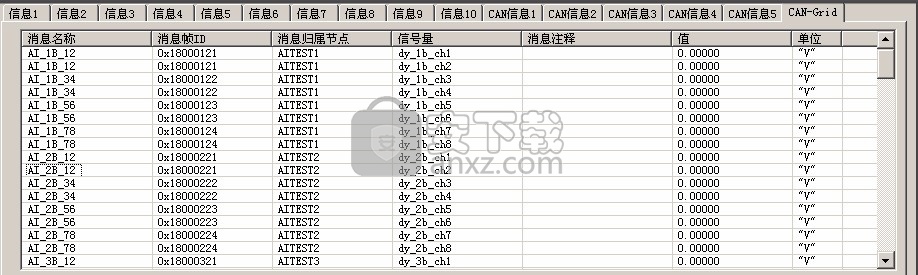
6. Error.txt文件配置的内容为可以通过软件人机界面显示的故障和告警信息,其格式和例子如下:
//文件格式如下
//故障所在返回值(寄存器)地址;故障或警告标志;按位识别或按值识别标志;故障或警告内容;产生故障或警告时返回值(寄存器)的值;
//分割符号为英文符号; 注释符为英文//符号开头或者***开头
//寄存器地址以两个字节解析以十进制表达,使用dw前缀,如果以一个字节解析以十进制表达,使用db前缀,寄存器地址数字为以单字节计算的位置
//寄存器地址以两个字节解析以十六进制表达,使用hw前缀,如果以一个字节解析以十六进制表达,使用hb前缀,寄存器地址数字为以单字节计算的位置
// 为兼容旧版本配置文件,仍支持以"0x"开头表示的按双字节解析的地址,此时寄存器地址数字为以双字节计算的位置
//(e代表error即此返回值(寄存器)为故障标志,a代表alarm即此返回值(寄存器)为告警标志)
//(b代表bit即此返回值(寄存器)按位识别,v代表value即此返回值(寄存器)按值识别)
//产生故障或警告时返回值(寄存器)的值 ,如用'0x'开头代表16进制表示,否则认为以10进制表示
hx0051;a;b;无故障;0x0000;
hx0051;a;b;A300:输入侧电压过压报警 ;0x0001
hx0051;a;b;A100:输入27.5kV掉电报警 ;0x0002
hx0051;a;b;A302:直流母线电压1过压报警;0x0004
hx0051;a;b;A303:直流母线电压2过压报警;0x0008
hx0051;a;b;A304:直流母线电压1欠压报警;0x0010
hx0051;a;b;A305:直流母线电压2欠压报警;0x0020
hx0051;a;b;A306:逆变侧A1相过流报警 ;0x0040
hx0051;a;b;A307:逆变侧B1相过流报警 ;0x0080
hx0051;a;b;A308:逆变侧C1相过流报警 ;0x0100
hx0051;a;b;A309:逆变侧A2相过流报警 ;0x0200
hx0051;a;b;A30A:逆变侧B2相过流报警 ;0x0400
hx0051;a;b;A30B:逆变侧C2相过流报警 ;0x0800
在软件人机界面将显示在下方的告警故障栏,如下图所示意

当通讯过程中上报了告警和故障,将实时显示在界面下方的告警和故障栏中。如果需要记录告警和故障,则勾选中间的£ 选项,当有新的告警和故障发生后,将被记录到TP_ERR_XXXXX.txt文件中。(其中XXXXX为当天日期)。
如果告警和故障信息较多,可以点击“告警”和“故障”按钮,告警信息窗口和故障信息窗口将会自动扩展大屏显示。
当需要清楚故障和告警窗口中的信息时,可以通过双击告警和故障窗口去除告警相关信息。
人气软件
-

microsoft office2021中文 3052 MB
/简体中文 -

microsoft project 2019中文 3584 MB
/简体中文 -

acrobat pro dc 2021 867 MB
/简体中文 -

福昕高级PDF编辑器 480 MB
/简体中文 -

Mindjet MindManager 2020激活码 0 MB
/简体中文 -

foxit pdf editor(福昕pdf编辑器) 4.6 MB
/简体中文 -

office tab14.0 56.1 MB
/简体中文 -

Tableau Desktop Professional Edition(专业数据分析软件) 431.0 MB
/简体中文 -

福昕pdf编辑器10.0 686 MB
/简体中文 -

XMind ZEN(思维导图软件) 131.0 MB
/简体中文


 钉钉电脑版 7.6.15
钉钉电脑版 7.6.15  华为welink电脑版 7.44.5.541
华为welink电脑版 7.44.5.541  网络编辑超级工具箱 1.0.3.0
网络编辑超级工具箱 1.0.3.0 









